管理员用户可以编辑除电子邮件地址以外的用户详细信息,还可以重置用户密码。
编辑用户:
-
在页面的右上角单击您的用户名。此时会显示一个菜单。
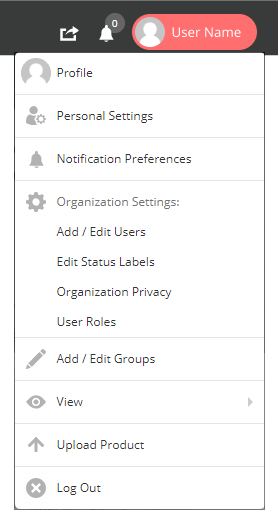
-
单击添加/编辑用户。将显示一个表单。
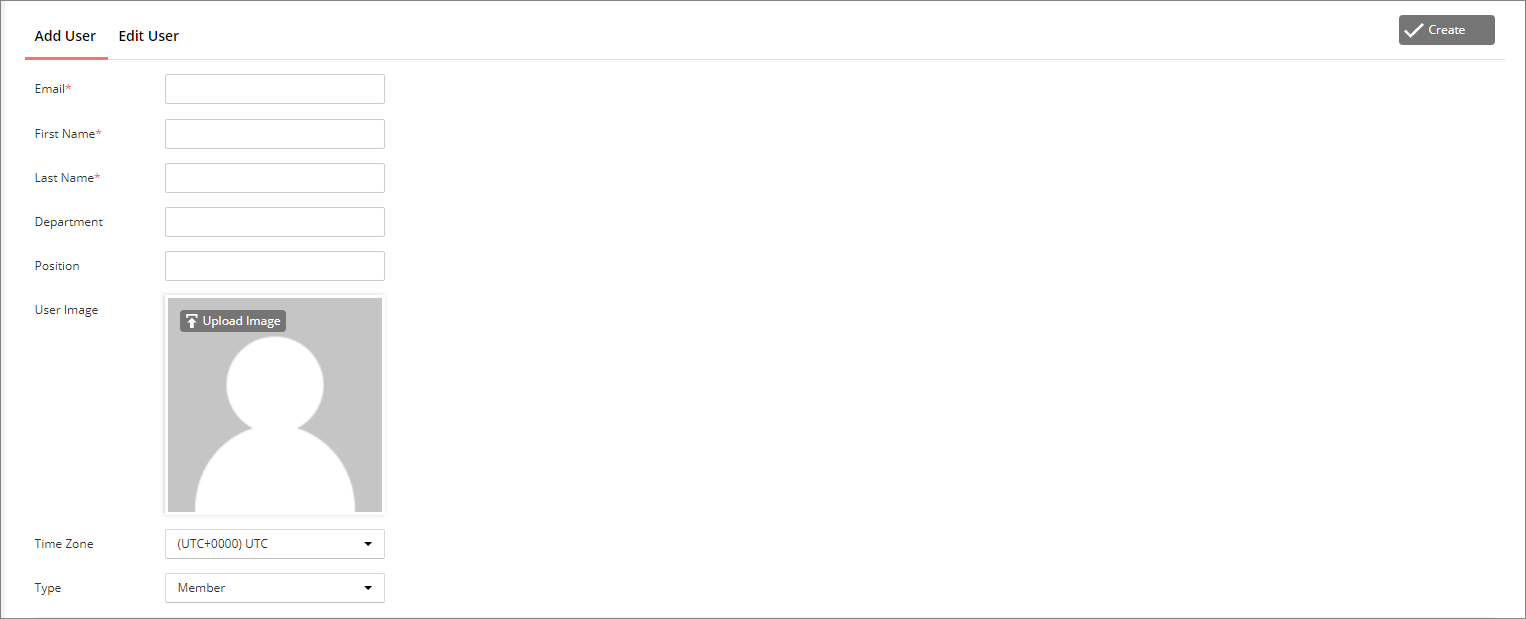
-
单击编辑用户。
-
在用户栏位,单击下拉菜单,然后选择要编辑其详细信息的用户。将在表单中显示用户的详细信息。
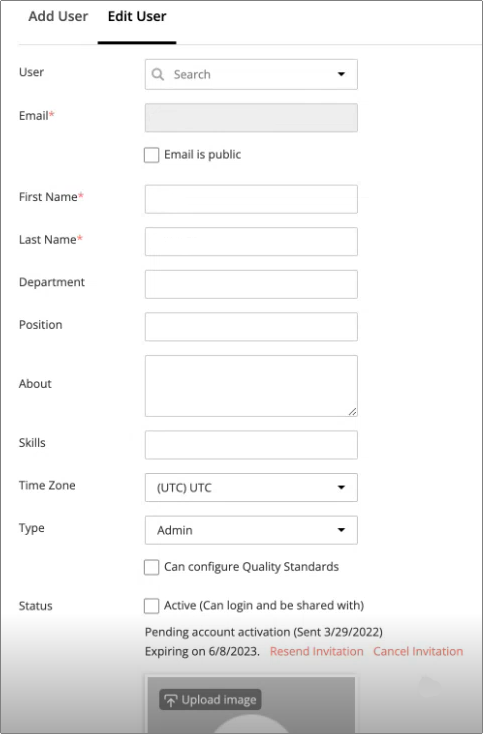
-
根据需要编辑表单。请注意以下几点:
-
部门和职位为选填项,但会显示在用户个人资料中。
-
用户图像为选填项。用户可在创建账号后添加图片。
-
对于类别,单击下拉列表并选择用户角色。有关更多信息,请参阅用户角色。
-
对于状态, 默认选中活跃。只有活跃用户才能登录 Stylezone。
您可以通过选择取消邀请或重新发送邀请选项来取消或重新发送待定激活请求。
-
-
单击更新。用户详细信息已被更新。
用户现在可以删除用户,或是将成员分配为外部用户。
要将成员分配为外部用户:
-
在编辑用户(Edit User)窗口,用户(User)一栏,单击下拉列表并选择您想要编辑资料的用户。用户的信息以表单显示。
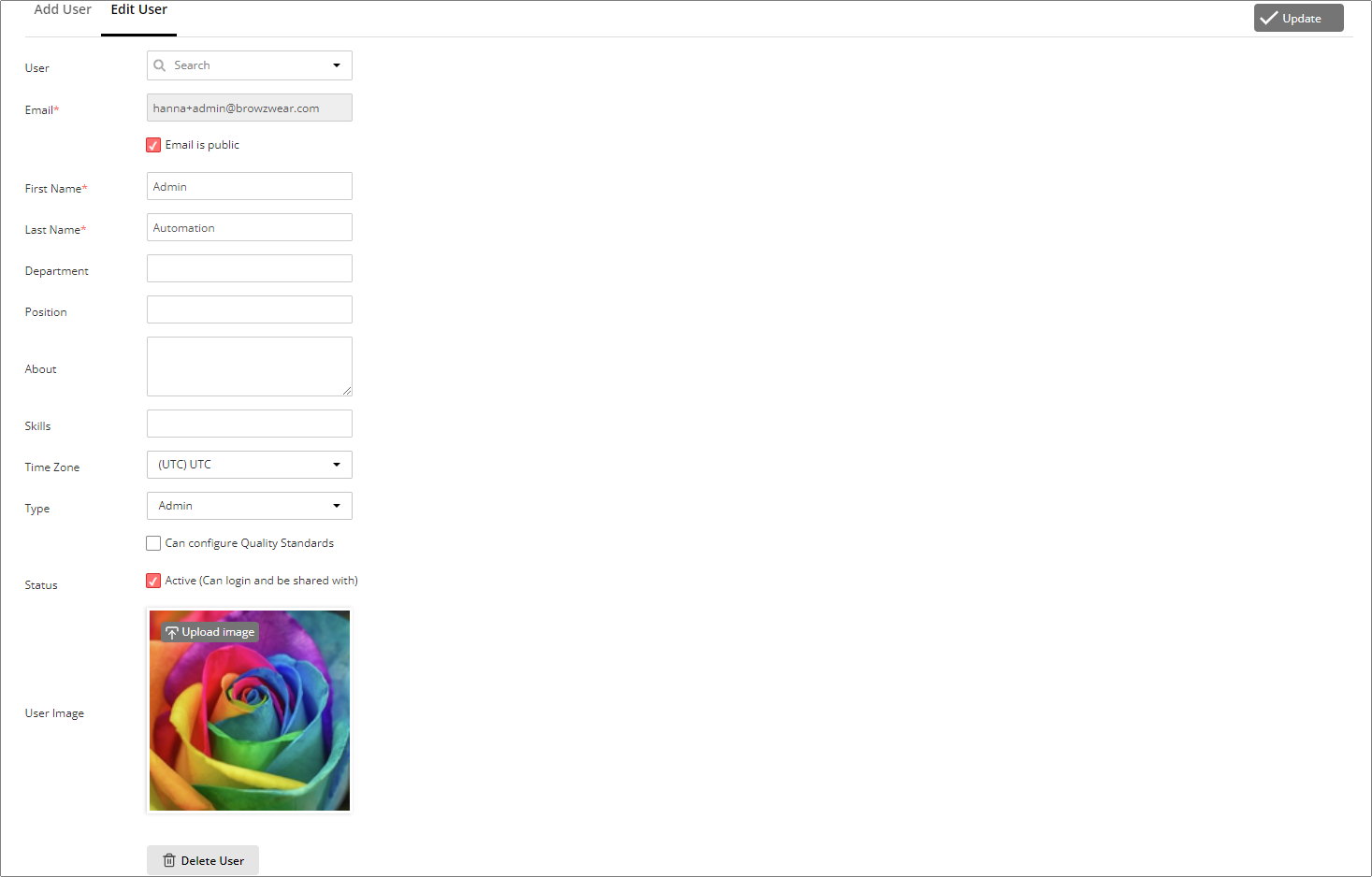
-
在类别(Type)一栏,单击下拉列表并选择外部(External)。
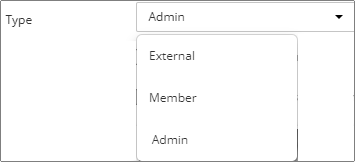
-
在页面的右上角,单击
 。此时将弹出一则信息。
。此时将弹出一则信息。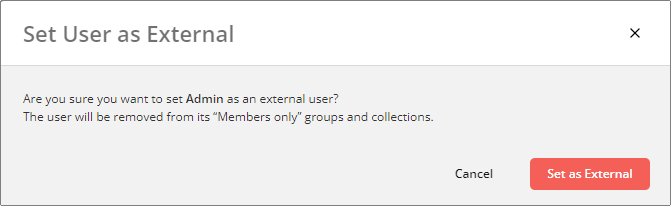
-
单击设为外部(Set as External)。用户已被分配为外部用户。
如果您要设为外部用户的用户是群组的版主,请先为群组指定另一名版主,再将用户分配为外部用户。
删除用户
只有管理员用户才能从其公司的 Stylezone 站点删除用户。 删除用户时,您可以指定一个替代用户,该用户可以继续使用前一个用户的资产。
要删除用户:
-
在页面的底部,单击删除用户按钮。
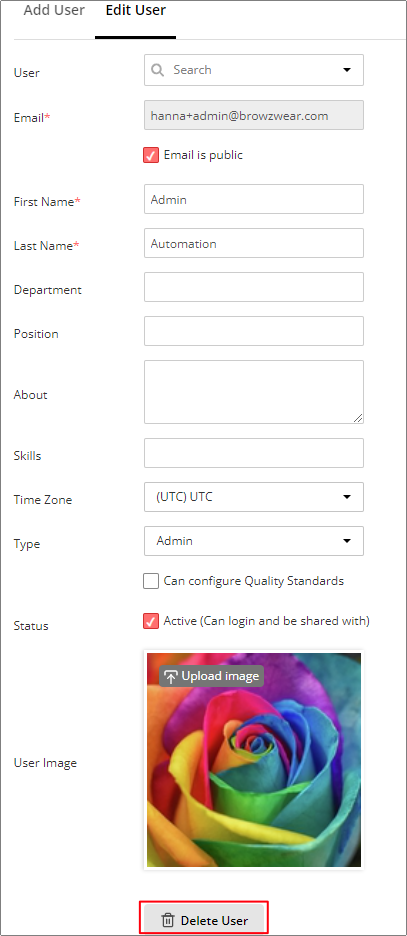
将随即弹出一则消息。
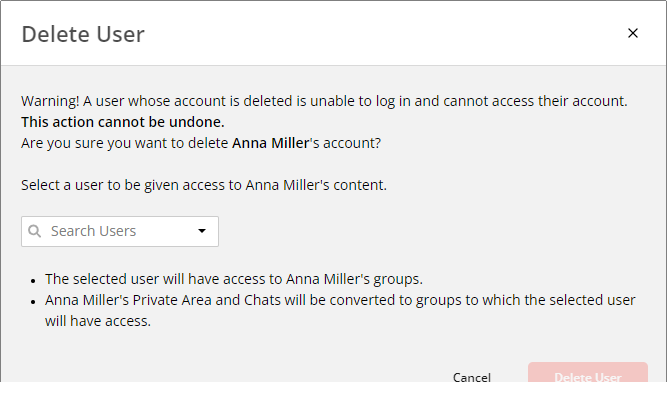
-
使用下拉列表选择一名用户。所选择的用户名称将显示在搜索用户一栏。
-
单击
 。该用户已被删除。
。该用户已被删除。